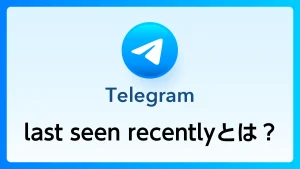Discord(ディスコード)で画像が送れない時の対処方法が知りたいです
Discord(ディスコード)では送信できる画像のサイズや形式が限られています。
- 送信ファイルサイズの上限は8MB
- 対応している拡張子は「.jpg」「.png」「.gif」
基本的には上記の条件に当てはまらなければ画像を送ることができません。
ですが、Discordの有料サービスのNitroに加入すれば送信ファイルの上限を8MBから500MBまで拡張することができます。
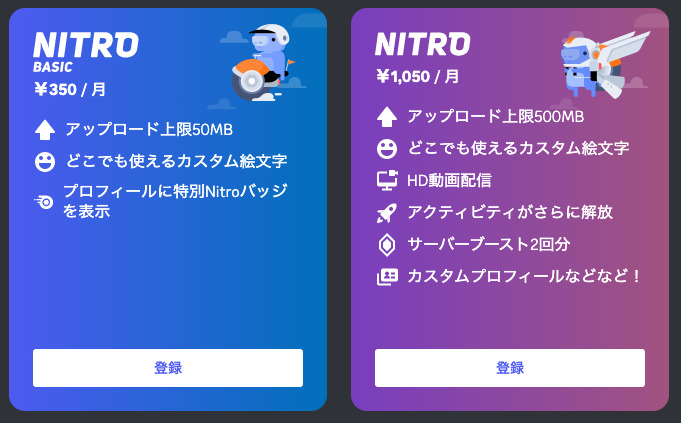
Discordの使い方について詳しく知りたい方はこちら
【PICK UP】ビットコインFX(仮想通貨FX)おすすめ業者
海外業者は各業者ごとに特徴があるため、勝つためには自分の取引スタイルや求めるものにあった業者を選ぶ必要があります。
本サイトでは安全性・信頼性を確保している特徴のある海外業者を厳選して紹介しているのでご自身にあった一社を探すためにぜひ利用してください。
1位:FXGT
FXGTの安全性や評判は?FXGTユーザーが特徴を本音で解説!
2位:Bybit
Bybit(バイビット)の評判と安全性は?14の長所と2つの短所!
3位:Exness
Exnessの安全性と評判は?14の長所と3の短所で海外FX業者エクスネスを丸裸
4位:Bitget
Bitgetの評判と安全性は?11個の長所と2つの短所を解説
5位:XMTrading
XMTrading(XM)の評判は?5つの譲れない短所と9つの長所で評価!
6位:Zoomex
Zoomexの安全性と評判は?特徴やメリット、デメリットを解説
7位:BingX
BingXの安全性と評判は?特徴や10のメリット・3つのデメリットを解説
8位:Gate.io
取引所Gate.ioの評判と安全性は?7つのメリットと2つのデメリットを解説
9位:coincall
Coincallとは?安全性や評判を8つのメリットと2つのデメリットで解説
Discord(ディスコード)についてよくある質問【Q&A】
Discordの初期アイコン画像から変更する方法
Discord(ディスコード)の初期アイコン画像は自分の好きなアイコンに変更することができます。
▼詳しくはこちら▼
関連:Discord(ディスコード)のアイコンの変更方法が知りたいです
Discordで動画を圧縮して送信する方法
Discord(ディスコード)では動画圧縮機能は無いので、他の手段で圧縮するか、DiscordNITROに加入してアップロード上限を増やすしかありません。
▼詳しくはこちら▼
関連:Discordで動画を圧縮して送信する方法はありますか?
Discordのサーバーの管理者権限を譲渡・付与する方法はありますか?
基本的にはサーバーの管理者権限はサーバーを作成したユーザーに与えられますが、この権限は別のユーザーに譲渡(付与)も可能です。
▼詳しくはこちら▼
関連:Discordのサーバーの管理者権限を譲渡・付与する方法はありますか?
Discordで画像保存するとバレると聞きました。本当ですか?
Discord(ディスコード)で画像を保存してもバレません。
▼詳しくはこちら▼
関連:Discordで画像保存するとバレると聞きました。本当ですか?
DiscordのNitoroとは何ですか?
Discord(ディスコード)のNitoro(ニトロ)とは課金制度のアップグレードサービスです。
▼詳しくはこちら▼
関連:DiscordのNitoroとは何ですか?
Discordで動画を送信する方法が知りたいです
Discord(ディスコード)で動画を送信する方法は以下の手順です。
- チャット欄の「+」マークから「ファイルをアップロード」を選択
- 送信したい動画を選択
- 添えたい言葉をチャット欄に入力。(特にない場合は無記入でOK)
- 送信ボタンを押す
▼詳しくはこちら▼
関連:Discordで動画を送信する方法が知りたいです
Discordでスタンプを追加する方法を知りたい
Discordでスタンプの追加はサーバー管理者のみが行え、スマホでは追加できません。
スタンプ追加は以下の手順です。
- 「サーバー設定」から「スタンプ」をクリック
- スタンプをアップロード
- アップロード設定
▼詳しくはこちら▼
関連:Discordでスタンプを追加する方法を知りたい
Discordで絵文字を追加する方法を知りたいです
自分が管理者の場合、下記手順で絵文字を追加できます。
- 「設定」から「絵文字」を選択
- 絵文字をアップロード
- 絵文字の名前を決める
▼詳しくはこちら▼
関連:Discordで絵文字を追加する方法を知りたいです
Discord(ディスコード)のアイコンの変更方法が知りたいです
Discord(ディスコード)のアイコンの変更方法は以下の手順です。
- PC版
- 「ユーザー設定」→「プロフィール」を選択
- プレビュー項目のアイコンにカーソルを合わして出てくる、「アバターを変更」をクリック
- 「画像をアップロード」をクリックし、用意しているアイコンにしたい画像を選択
- 画像の位置や大きさを設定し、右下の「適用」をクリック
- 「変更を保存する」を選択
- スマホ版
- 画面右下のアイコンをタップ
- 左上の自分のアイコンをタップ
- 「アバターをアップロード」をタップし、用意したアイコンを選択
- アイコンの大きさや表示画面を設定し、「保存」をタップ
▼詳しくはこちら▼
関連:Discord(ディスコード)のアイコンの変更方法が知りたいです